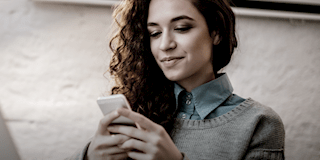Die App für Ihr Onlinebanking: Wüstenrot OLB Banking
Onlinebanking für die Hosentasche. Mit der kostenlosen App „Wüstenrot OLB Banking” können Sie immer und überall vom Smartphone oder Tablet Bankgeschäfte erledigen. Einfach, sicher, komfortabel.
Vorteile der App auf einen Blick
-
Alle Finanzen und Kontobewegungen im Blick
-
Einfach Überweisen per Fingerabdruck
-
Bequem Kontoauszüge am Handy abrufen
NEU: Wüstenrot OLB Banking App von Smartphone zu Smartphone übertragen
Sie nutzen bereits die Wüstenrot OLB Banking App und haben ein neues Smartphone oder Tablet? Mit dem App- Feature „App übertragen“ können Sie Ihre Banking App ganz einfach von Ihrem Gerät auf ein neues übertragen.
- Banking App aus dem jeweiligen Store auf Ihr neues Gerät herunterladen und auf „App übertragen“ tippen
- Den Anweisungen in der Banking App folgen und App per QR-Code auf Ihr neues Gerät übertragen
- Übertragung bestätigen – fertig!

Easy App Start: Wüstenrot OLB Banking App am Desktop einrichten
Sie nutzen bereits das Onlinebanking, aber noch nicht die Banking App? Dann richten Sie diese ganz einfach über Ihr Onlinebanking am Desktop ein - das geht mit Easy App in unter 3 Minuten.
Anleitung: Wüstenrot OLB Banking App am Desktop einrichten
Hinweis: Bitte achten Sie darauf, dass das Betriebssystem auf Ihrem Smartphone die neueste Version Ihres Anbieters enthält
Im Wüstenrot OLB Onlinebanking auf Ihrem PC:
1. Loggen Sie sich in Ihr Onlinebanking ein.
2. Klicken Sie auf den Reiter "Services" im oberen Bildbereich.
3. Klicken Sie nun im linken Bildbereich auf den Menüpunkt "Banking App einrichten".
4. Wählen Sie im nächsten Schritt das Betriebssystem Ihres Smartphones oder Tablets aus - iOS oder Android.
Weiter geht es in Ihrer Wüstenrot OLB Banking App auf Ihrem Smartphone oder Tablet:
5. Scannen Sie mit der Kamera Ihres Gerätes den angezeigten QR Code auf dem Bildschirm Ihres PCs ab und laden Sie sich die Wüstenrot OLB Banking App herunter.
6. Starten Sie die neu installierte App und klicken Sie auf dem Begrüßungsbildschirm auf "Weiter".
7. Vergeben Sie sich im nächsten Schritt ein Anmeldepasswort für die App. Bitte beachten Sie hierbei die auf dem Bildschirm angezeigten Passwortregeln. Bestätigen Sie Ihre Eingabe abschließend mit "Fortfahren".
8. Sollte Ihr Gerät über einen Fingerabdrucksensor oder eine Face ID verfügen, können Sie dieses Verfahren für Ihre Identifizierung und somit einem vereinfachten Anmelden verwenden. Bitte bestätigen Sie auch hier Ihre Auswahl.
Zurück in das Wüstenrot OLB Onlinebanking auf Ihrem PC:
9. Anschließend muss die Wüstenrot Banking App mit Ihrem Onlinebanking verknüpft werden. Klicken Sie dafür innerhalb Ihres Onlinebankings an Ihrem PC auf "Weiter".
10. Nun erscheint ein Infotext zur Onlinebankingberechtigung. Lesen Sie sich die Information bitte einmal durch und klicken anschließend auf "Berechtigung erweitern". Daraufhin wird Ihnen ein neuer QR-Code angezeigt.
Fortsetzen in Ihrer Wüstenrot OLB Banking App auf Ihrem Smartphone oder Tablet:
11. Scannen Sie mit der Kamera Ihres Gerätes den angezeigten QR Code auf dem Bildschirm Ihres PCs ab und laden Sie sich die Wüstenrot OLB Banking App herunter.
12. Wählen Sie nun "OLB" als Bankkontakt aus und aktivieren Sie über das Kamera-Symbol am oberen rechten Rand Ihre Gerätekamera.
13. Es erscheint ein Hinweis bezüglich der Kameraaktivierung. Bitte bestätigen Sie diesen.
14. Scannen Sie nun mit Ihrer Kamera den QR-Code in Ihrem Onlinebanking auf Ihrem PC ab und klicken Sie anschließend auf "Bestätigen".
15. Im nächsten Schritt wählen Sie bitte einmal das App-Passwort für Ihren Bankkontakt.
16. Es ist fast geschafft! Ihre Banking App ist eingerichtet.
Der letzte Schritt im Wüstenrot Onlinebanking auf Ihrem PC:
17. Im letzten Schritt bestätigen Sie bitte in Ihrem Onlinebanking die Freischaltung über "Bankkontakt freischalten". Jetzt können Sie die Banking App nutzen.